

|
本站电脑知识提供应用软件知识,计算机网络软件知识,计算机系统工具知识,电脑配置知识,电脑故障排除和电脑常识大全,帮助您更好的学习电脑!不为别的,只因有共同的爱好,为软件和互联网发展出一分力! 还不知道百度浏览器网页翻译怎么使用吗?那么今天小编就为大家带来了百度浏览器网页翻译的使用教程哦,还不会的朋友赶紧来看看本篇教程吧。 1、首先我们点击浏览器右上角的“应用中心”,如图所示。 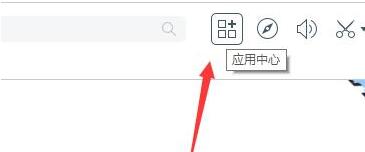 2、接着在应用中心里找到并进入“实用工具”版块。 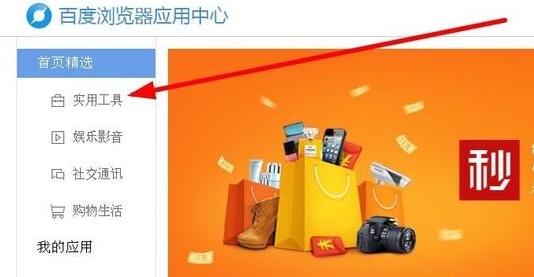
3、然后在其中找到“百度翻译”,点击“安装” 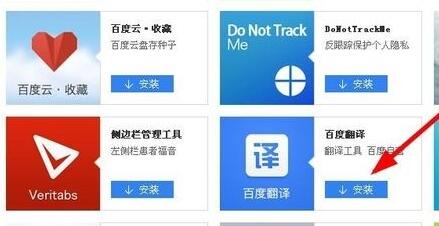
4、在弹出是否安装的提示框中点击“确定” 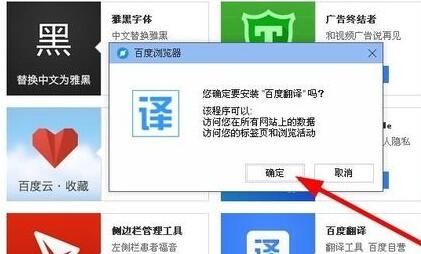
5、安装完成后,我们可以点击右上角的应用程序图标。 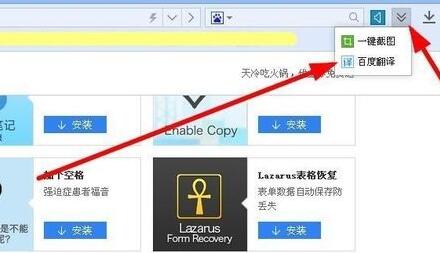
6、这样就可以直接进入百度翻译页面并进行翻译了。 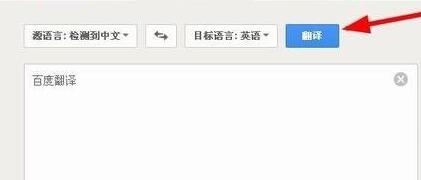 7、如果我们要翻译网页中的内容,可以直接鼠标选中它,然后点击右键,在其中选择“百度翻译”即可直接翻译。 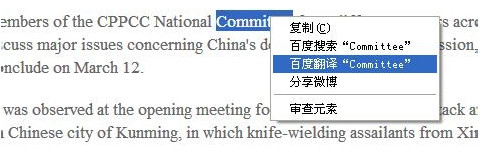
8、此外,如果我们进入的是外文网站,会自动弹出是否翻译的提示,点击“翻译”即可翻译整个网页。 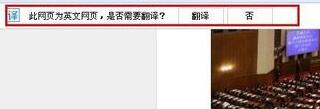 以上就是小编带来的百度浏览器网页翻译使用教程,希望可以帮助到大家哦。 学习教程快速掌握从入门到精通的电脑知识 |
温馨提示:喜欢本站的话,请收藏一下本站!